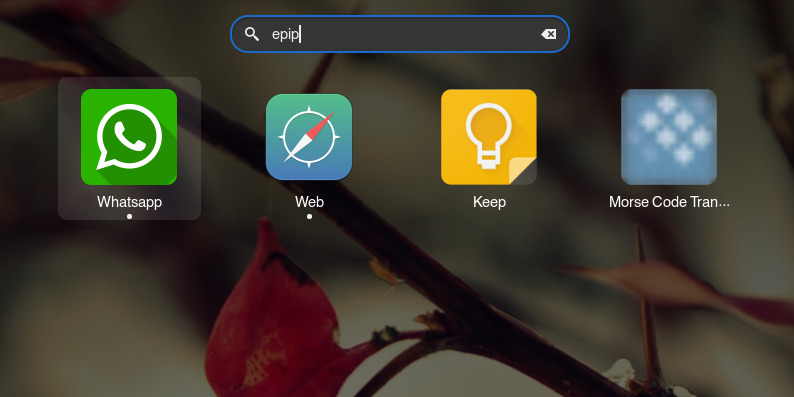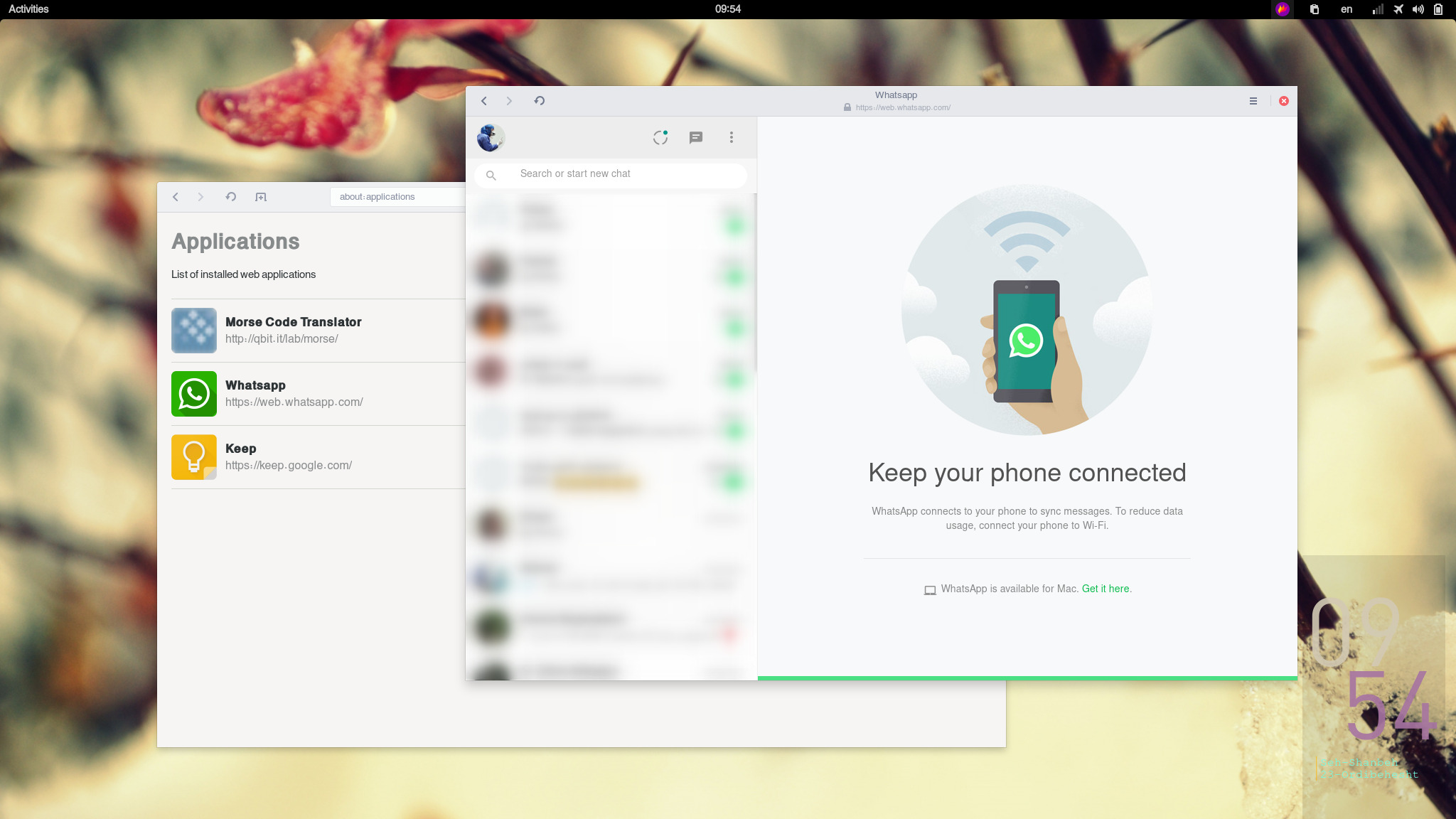Safe Remove در مقایسه با unmount
وقتی با دسکتاپ های لینوکس کار میکنید و یک USB Storage متصل میکنید، ممکنه از خودتون بپرسید چه فرقی بین انجام Safe remove و unmount کردن usb شما است؟
با unmount یک درایو، دیگه عملیات خواندن یا نوشتن روی اون انجام نمیشه. ولی درایو هنوز به پورت متصل هست و برق داخلش جریان داره. و در لیست درایوهای شما قابل دیدن هست.
ولی با Safe remove کردن درایو، دیگه برق هم قطع میشه و درایو شما کاملا Off میشه. این طوری میتونیم با خیال راحت تری درایو رو از پورت جدا کنیم.
برای اینکار، اگر از systemd استفاده میکنید میتونید با دستورهای زیر ابتدا درایو رو unmount و سپس safe remove کنید. توجه داشته باشید که sda رو مطابق با درایو مورد نظرتون انتخاب کنید
udisksctl unmount -b /dev/sda1 udisksctl power-off -b /dev/sda
اما اگر از systemd استفاده نمیکنید، میتونید از دستور زیر استفاده کنید
udisks --unmount /dev/sda1 udisks --detach /dev/sda